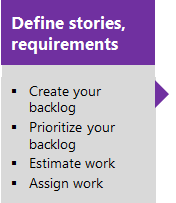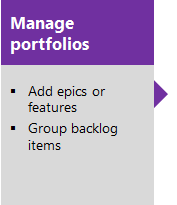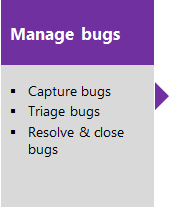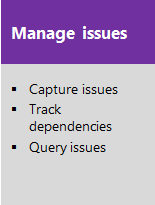Использование невыполненных работ для управления проектами
Azure DevOps Services | Azure DevOps Server 2022 — Azure DevOps Server 2019
С бэклогом вы можете спланировать проект, добавив пользовательские истории или требования в бэклог продукта. С вашим планом вы можете начать активное руководство усилиями по разработке кода.
Если вы являетесь администратором проекта, см. статью "Конфигурирование и настройка досок Azure", в которой объясняется, как определить области и итерации, а также настроить типы рабочих элементов. При создании проекта или добавлении команды Azure Boards автоматически создает невыполненную работу. Каждая команда получает доступ к собственному продукту, портфелю и списку задач на спринт. Дополнительные сведения см. в разделе "О командах и средствах Agile".
О невыполненной работе
Бэклог Azure Boards — это приоритезированный список рабочих элементов, который направляет усилия вашей команды разработки. Бэклог помогает управлять областью проекта и облегчает эффективное взаимодействие и совместную работу в течение жизненного цикла разработки программного обеспечения.
Используйте невыполненные работы для выполнения следующих задач:
- Определите пользовательские истории, элементы бэклога продукта или требования
- Переупорядочение невыполненной работы
- Добавление сведений и оценок в элементы невыполненной работы
- Массовое обновление
- Перетащите элементы в спринт
- Сопоставление элементов невыполненной работы в иерархии
- Просмотр иерархии или портфеля работ, назначенных нескольким командам
- Прогноз работы
- Отображение хода выполнения свертки, подсчетов или итогов
Примечание.
Дополнительные сведения см. в разделе "Невыполненные работы", "Доски" и "Планы". Если вы не видите нужные рабочие элементы в вашем бэклоге или доске, см. Настройка бэклогов и досок.
Невыполненные работы по продуктам и портфелям
Невыполненные работы представляют рабочие элементы в виде списков. Перечень задач по продукту представляет план проекта и дорожную карту того, что ваша команда планирует осуществить. Он также предоставляет репозиторий всех сведений, необходимых для отслеживания и совместного использования с командой.
В Agile-методологиях бэклог портфеля позволяет группировать и упорядочивать невыполненную работу в виде иерархии. Вы можете отображать высокоуровневые инициативы, эпические или проекты, над которыми ваша организация планирует работать в течение более длительного периода времени. Эти инициативы часто слишком большие или сложные, чтобы соответствовать области невыполненной работы одной команды. Они требуют координации и планирования на более высоком уровне организации.
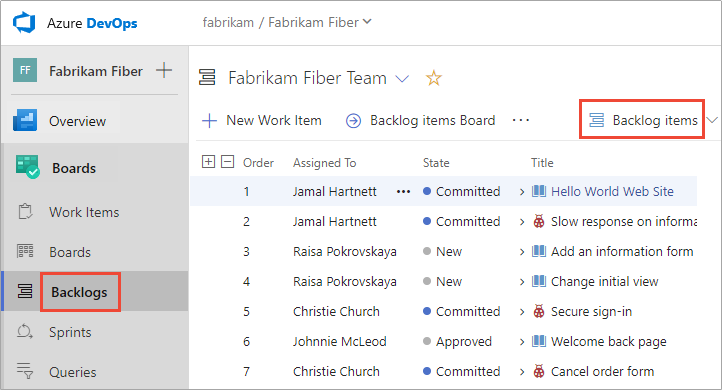
Конфигурация невыполненной работы
Примечание.
Как добавить бэклог или доску? Вы не добавляете невыполненные работы или доски. Вы добавляете команду, которая автоматически настроена со своим собственным набором бэклогов и досок. Дополнительные сведения см. в разделе "О командах и средствах Agile".
Каждая невыполненная работа связана с командой и параметрами конфигурации команды определяют рабочие элементы, которые отображаются в невыполненной работе команды. Администратор команды выполняет следующие задачи для своей команды:
- Выберите пути к областям, которые активны для команды. В невыполненной работе команды отображаются только рабочие элементы, назначенные этим путям.
- Задайте путь области по умолчанию и путь итерации, используемые при определении рабочих элементов из списка невыполненных задач команды.
- Выберите пути итерации, активные для команды.
- Определите, какие уровни невыполненной работы активны для команды.
- Определите способ обработки ошибок, как требования или задачи.
Дополнительные сведения см. в следующих статьях:
- Определение путей итерации (спринта) и настройка итерации команды
- Задать пути областей и назначить их команде
- Выбор уровней невыполненной работы
- Показать ошибки в бэклогах или на досках
Совет
У каждого члена команды есть несколько инструментов для настройки представления невыполненной работы: развернуть или свернуть один уровень, параметры столбца, селектор уровня невыполненной работы, параметры просмотра и панель инструментов фильтра. Параметры, заданные для каждого уровня невыполненной работы, отличаются и сохраняются до изменения. Дополнительные сведения см. в разделе "Настройка представления невыполненной работы".
Общие конфигурации невыполненной работы для нескольких команд
Вопрос. Можно ли определить конфигурацию невыполненной работы, на которую могут подписаться несколько команд?Ответ: Нет. Каждая команда управляет собственными параметрами команды и конфигурациями невыполненной работы.
Так как каждый пользователь может настроить собственные параметры столбца и параметры представления, невозможно настроить общее представление невыполненной работы для всех команд. Кроме того, для каждой команды нет параметров столбцов по умолчанию.
Так как каждый пользователь может настроить собственные параметры столбца и параметры представления, невозможно настроить общее представление невыполненной работы для всех команд. Однако можно определить параметры столбца по умолчанию для всех участников команды, изменив конфигурацию процесса. См. справочник по элементу XML конфигурации процесса, настройка столбцов по умолчанию, чтобы узнать, как.
Определение рабочих элементов и создание бэклога
Создайте план проекта, создав невыполненную работу рабочих элементов. Эти элементы представляют функции, требования, истории пользователей или другие действия, которые необходимо выполнить. Портфельные невыполненные задачи помогают организовать работу в иерархической структуре. Они помогают отслеживать основные инициативы или сценарии продукта, основанные на многих историях или требованиях. Различные типы рабочих элементов помогают отслеживать различные типы работы, такие как истории пользователей, задачи, ошибки и проблемы.
Приоритет невыполненной работы или порядок ранжирования стека
То, где вы добавляете или перемещаете элементы на странице, определяет порядок элементов в каждом бэклоге. Дополнительные сведения см. в разделе "Переупорядочение невыполненной работы".
При перетаскивании элементов в рамках списка невыполненных работ фоновый процесс обновляет поля Stack Rank(Agile и Capability Maturity Model Integration (CMMI) процессы) или Backlog Priority(процесс Scrum). Система использует эти поля для отслеживания относительного ранжирования элементов на продукте, функции, эпической или другой невыполненной работы портфеля. По умолчанию эти поля не отображаются в форме рабочего элемента.
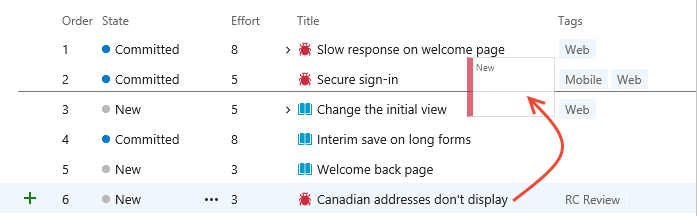
Не используйте функцию массового изменения для изменения значения поля приоритета невыполненной работы. Хотя вы можете назначить значение этим полям, вы назначаете одно и то же значение всем элементам, которые вы выбираете для массового редактирования.
Предпочтительный способ массового редактирования — использовать несколько выборок для перемещения элементов в верхнюю, нижняя или определенную позицию на странице. Если необходимо изменить одно из полей заказа невыполненной работы массово, чтобы получить большое количество рабочих элементов в нужном порядке приоритета, используйте Excel. Вы можете экспортировать запрос, содержащий элементы невыполненной работы, обновить поля "Приоритет невыполненной работы" или "Ранжирование стека", а затем опубликовать изменения.
Элементы в процессе выполнения и работа, перечисленные в резерве незавершенной работы
Бэклоги предназначены для отображения работы, соответствующей состоянию категории Предложено, В процессе или Разрешено. После завершения работы и перевода её состояния в состояние "Готово" или "Закрыто", она удаляется из представления невыполненных работ. Вы всегда
В общем случае отображаются все элементы, которые находятся в состоянии категории "Ход выполнения ", которое соответствует состояниям "Активный " и "Зафиксировано ". Чтобы сосредоточиться на работах, которые предлагаются, но не выполняются, можно переключить представление бэклога, чтобы отключить Выполняется. Этот переключатель полезен при прогнозировании невыполненной работы продукта.
Если в вашем списке невыполненных задач отсутствуют позиции, проверьте, отключено ли представление "Ход выполнения". Дополнительные сведения см. в разделе "Состояния рабочего процесса" и категории состояний.
Упорядочьте невыполненную работу путем сопоставления и переприсвоения элементов невыполненной работы.
Если у вас есть много инициатив, над которыми работают ваши команды, вы можете сгруппировать работу в соответствии с этими инициативами. Определив фичи и эпики, вы можете сгруппировать работу в трехуровневую иерархию, состоящую из эпиков, фич и элементов бэклога.
Например, здесь команда обслуживания клиентов организовала несколько невыполненных работ в рамках двух функций и одного эпика.
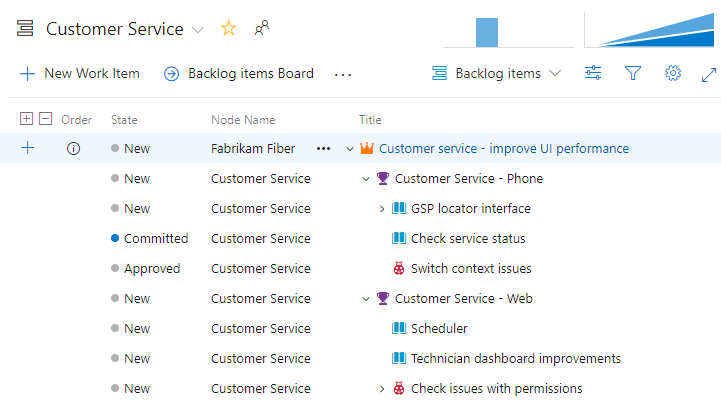
Скорость
При назначении элементов невыполненной работы для спринтов вы получаете доступ к контекстному отчету о скорости по невыполненным работам для продуктов и портфелей. Темпы помогают командам определить, сколько объема работы они могут выполнять спринт за спринтом.
Отчет "Скорость" можно настроить для подсчета рабочих элементов или суммирования точек истории, усилий, оставшейся работы или другого числового поля.
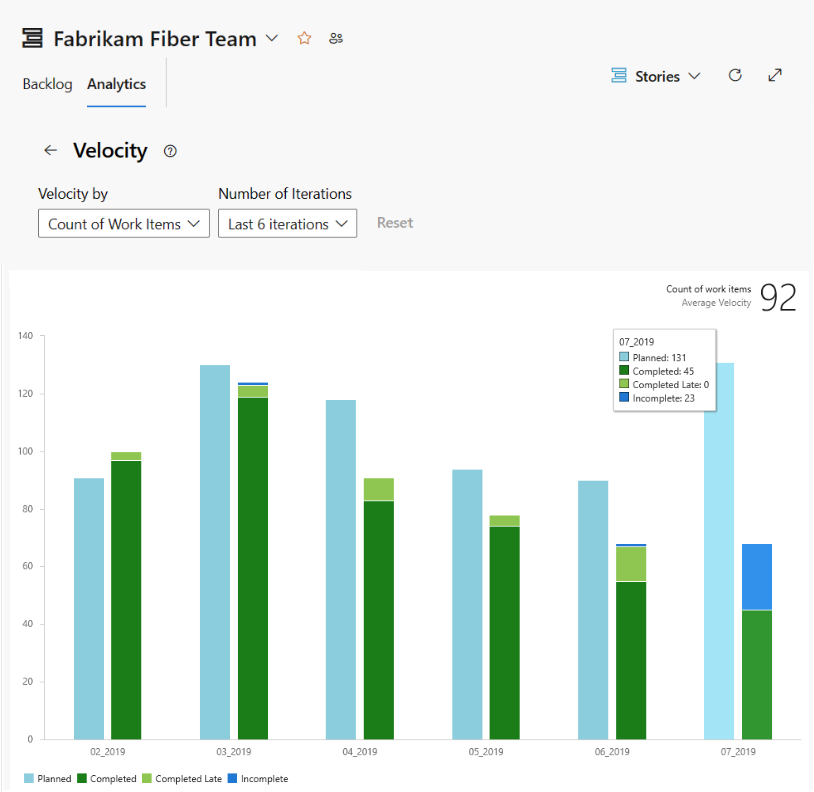
Дополнительные сведения см. в разделе "Просмотр и настройка скорости команды".
Отображение обобщенных счетчиков хода выполнения или итогов
Задолженности по продуктам и портфелю поддерживают сводные столбцы. Можно добавить один или несколько столбцов суммирования для отображения графических индикаторов хода выполнения, количества рабочих элементов-наследников или итогов выбранных числовых полей. Настройки сохраняются для каждой страницы, которую вы настраиваете, и применяются только к вашим представлениям.
- Индикаторы хода выполнения указывают процент потомков элементов в иерархии, которые закрыты или завершены.
- Счетчики отображают общее количество элементов-потомков.
- Итоговые данные предоставляют сумму числовых полей, таких как трудозатраты, точки истории, завершенные трудозатраты или оставшиеся трудозатраты потомков.
В следующем примере показаны индикаторы хода выполнения для невыполненной работы портфеля.

Работа с многокомандным владением элементами бэклога
Если у вас несколько команд, иерархические представления могут отображать элементы, принадлежащие другим командам.
Просмотр незавершенных задач и родительских элементов, принадлежащих другим командам
Реестр задач вашей команды содержит только те элементы, у которых путь области соответствует элементам, назначенным вашей команде. Если вы показываете родителям, вы видите родительский эпик функционала и элементы бэклога, даже если другая команда владеет эпиком или функционалом.
Другие элементы команды отображаются с информационным значком ![]() .
.
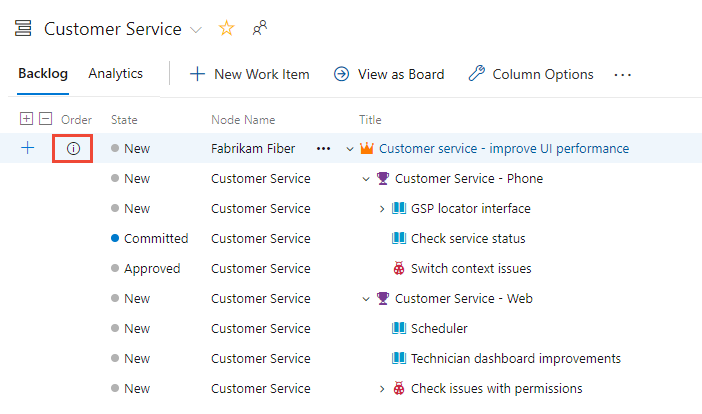
Совет
Добавьте поле "Имя узла" в качестве столбца, чтобы определить путь области или команду, связанную с рабочими элементами.
Дополнительные сведения см. в разделе "Определение путей областей и назначение команде".
Просмотр эпических и дочерних элементов, принадлежащих другим командам
Вот еще один пример, показывающий список эпических требований для команды менеджмента. При углубленном рассмотрении вы можете увидеть все элементы и функции из невыполненной работы, даже если они принадлежат одной из трех различных команд: Клиентский сервис, Телефон и Веб.
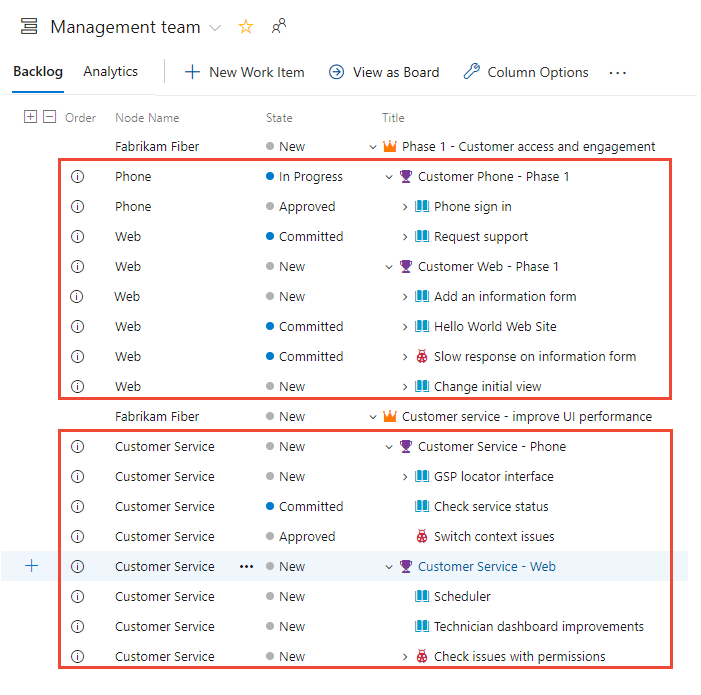
Из этих представлений вы можете повторно использовать элементы, принадлежащие другим командам. Вы не можете переупорядочить элементы, принадлежащие другой команде.
Эта организация позволяет управленческим командам сосредоточиться на высокоуровневых функциях и эпиках, а командам разработки сосредоточиться только на элементах из списка задач, за которые они несут ответственность. Например, можно создать структуру команды, аналогичную этой, с двумя командами управления и тремя командами разработки. Дополнительные сведения см. в разделе "Создание или добавление команды".
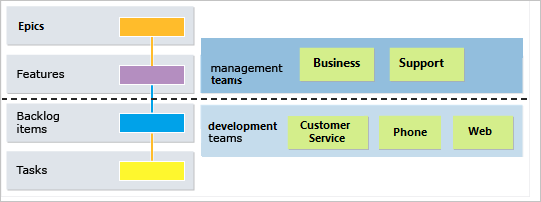
Дополнительные сведения об иерархических командах и структурах бэклога см. в статье "Управление бэклогами продукта и портфеля".
Внимание
У вас есть возможность устанавливать дочерние связи с рабочими элементами из разных проектов. Однако если процессы отличаются между проектами, иерархия не будет видна в списке задач, относящихся к этим дочерним элементам, находящимся в отдельных проектах. Тем не менее вы можете просматривать все связанные дочерние элементы напрямую в форме рабочего элемента.
Переупорядочение и повторное изменение рабочих элементов
Все списки задач и доски поддерживают перетаскивание для изменения порядка и связи рабочих элементов. Обновления в бэклогах и досках одной команды отражаются в бэклогах и досках других команд, если они используют один и тот же путь области. Чтобы просмотреть изменения, может потребоваться обновить страницу.
Вы можете использовать перетаскивание только для переупорядочения или повторного использования рабочих элементов, назначенных пути к областям, выбранным для вашей команды.
Если включен параметр представления "Родители", рабочие элементы, не принадлежащие вашей команде, могут отображаться в реестре задач. Все, что отображается с значком сведений ![]() , не может быть переупорядочено или перенаправлено, так как другая команда владеет ею.
, не может быть переупорядочено или перенаправлено, так как другая команда владеет ею.
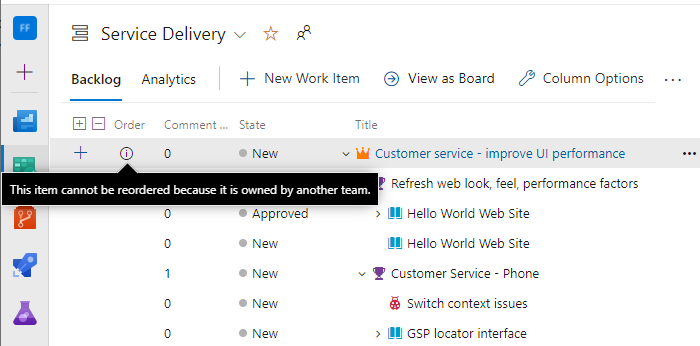
Отображение рабочих элементов лиственного узла
Бэклоги спринтов и доски задач отображают только последний узел в иерархии одной категории, называемый листовым узлом.
Вы можете создать иерархию элементов невыполненной работы, задач и ошибок. Не рекомендуется создавать иерархии одной категории. Другими словами, не создавайте связи типа родитель-потомок между рабочими элементами одного типа, такими как задача-задача, ошибка-ошибка или задание-задание.
Последний узел в иерархии с той же категорией может отображаться только на досках, невыполненных спринтах и досках задач. Например, если вы связываете элементы в одной четырехуровневой иерархии категорий, на доске, спринт-бэклоге и доске задач отображаются только элементы на четвертом уровне.
Вместо вложенных требований, ошибок и задач, рекомендуется поддерживать плоский список. Создайте связи между элементами, которые принадлежат к разным категориям, на один уровень. Дополнительные сведения смотрите в разделе Устранение неполадок с переупорядочением и вложением.
Управление продуктовым бэклогом
Для изменения или фильтрации представления невыполненной работы продукта можно использовать следующие элементы управления.
Внимание
Если выключить элемент управления "В процессе", элементы, которые находятся в состояниях Активный, Закрепленный, Разрешенный или в категории рабочего процесса "В процессе", не отображаются в невыполненной работе. Дополнительные сведения о состояниях рабочего процесса см. в разделе "О состояниях рабочих процессов в бэклогах и досках".
Дополнительные сведения об использовании каждого из этих элементов управления см. в разделе "Настройка представления невыполненной работы".
Значок или ссылка
Элемент управления
Function
Задержка
![]()
Селектор невыполненной работы
![]()
Параметры просмотра
- Включить/выключить Родители (недоступно для невыполненных задач в верхнем уровне портфеля)
- Включить/выключить прогнозирование (доступно только для бэклога продукта)
- Включение и отключение элементов в процессе выполнения
- Включение и отключение завершенных дочерних элементов
- Показать сопоставление (недоступно для верхнеуровневого портфельного невыполненного задания)
- Показать планирование
![]()
Фильтр
![]()
Настройки
![]() /
/ ![]()
Полный экран
Ввод или выход из полноэкранного режима
![]() /
/ ![]()
Развернуть (свернуть)
Развернуть или свернуть один уровень иерархии дерева
![]()
Дополнительные команды
Примечание.
Даже если включен параметр "Показать родительские элементы", элементы управления "Создать запрос и 'Электронная почта'![]() отображают только элементы списка на текущем выбранном уровне.
отображают только элементы списка на текущем выбранном уровне.
Разрешения и доступ
Как участник, добавленный в группу участников проекта, можно использовать большинство функций, предоставляемых в разделе Boards или Work. Пользователи с базовым доступом имеют полный доступ ко всем функциям. Пользователи с доступом заинтересованных лиц ограничены определенными функциями. Дополнительные сведения см. в кратком справочнике по правам доступа для заинтересованных лиц.
Дополнительные сведения о разрешениях и доступе см. в разделе "Настройка разрешений отслеживания работы" и краткий справочник по доступу заинтересованных лиц.
Сведения о добавлении пользователей в проект см. в разделе "Добавление пользователей в проект или команду".
Добавьте бэклоги и доски портфеля
Чтобы добавить невыполненную работу или доску портфеля, настройте процесс, добавьте новые типы рабочих элементов, а затем настройте невыполненные работы и доски. Вы также можете добавить или изменить поля, определенные для типа рабочего элемента (WIT) или добавить пользовательский WIT. Дополнительные сведения см. в разделе «Настройка процесса наследования» и «Настройка невыполненных работ или досок (процесс наследования)».
Чтобы добавить портфель невыполненных работ или доску, настройте наследуемый процесс или измените файлы определения XML. Вы также можете добавить или изменить поля, определенные для типа рабочего элемента (WIT) или добавить пользовательский WIT. Дополнительные сведения см. в следующих статьях на основе модели процесса, используемой для обновления проекта:
Модель процесса наследования:
Локальная модель xml-процесса: